Bcryptprimitives.dll이(가) 무엇이며 오류 해결 방법
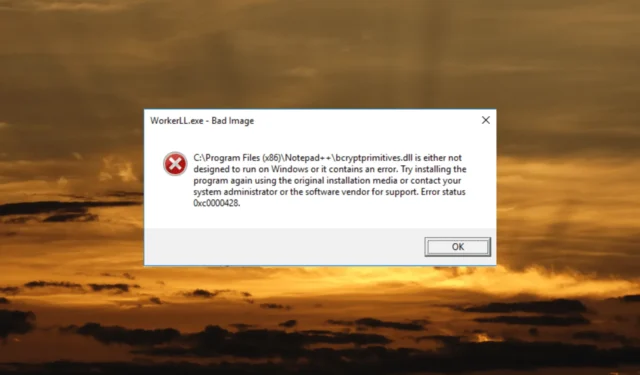
bcryptprimitives.dll 오류는 프로그램 오작동, 파일 삭제 또는 손상, 파일 손상, 오래된 드라이버 또는 손상된 Windows 레지스트리 와 같은 다양한 원인에서 발생할 수 있습니다 .
bcryptprimitives.dll은(는) 무엇인가요?
bcryptprimitives.dll에 문제가 있는 경우 암호화 작업에 의존하는 앱 및 시스템 구성 요소에 오류가 발생할 수 있습니다.
다음은 bcryptprimitives.dll과 관련된 일반적인 오류 메시지입니다.
- 컴퓨터에 bcryptprimitives.dll 파일이 없기 때문에 프로그램을 시작할 수 없습니다.
- bcryptprimitives.dll를 찾을 수 없습니다.
- bcryptprimitives.dll을(를) 불러오는 데 오류가 발생했습니다. 지정된 모듈을 찾을 수 없습니다.
- bcryptprimitives.dll이가 Windows에서 실행되도록 설계되어 있지 않거나 오류가 포함되어 있습니다.
- 파일 bcryptprimitives.dll이 없습니다.
- bcryptprimitives.dll을(를) 찾을 수 없기 때문에 코드 실행을 진행할 수 없습니다 .
Bcryptprimitives.dll 오류를 어떻게 수정합니까?
복잡한 문제 해결 방법을 시도하기 전에 다음과 같은 빠른 해결 방법을 시도하십시오.
- PC 다시 시작: 컴퓨터를 다시 시작하여 시작합니다. 다시 시작하면 컴퓨터 프로세스를 새로 고치는 데 도움이 되며 시스템 구성 요소 문제로 인해 발생한 일시적인 오류를 해결할 수 있습니다.
- 휴지통 확인 : 휴지통에서 누락된 DLL을 확인합니다. 파일이 있는 경우 파일을 원래 위치로 복원합니다.
- 바이러스 백신을 일시적으로 비활성화 : 경우에 따라 바이러스 백신 소프트웨어가 DLL 파일에 플래그를 지정하여 설치를 방해할 수 있습니다. 바이러스 백신을 비활성화 하고 다시 시도하십시오 .
1. Microsoft Visual C ++ 재배포 가능 패키지를 다시 설치합니다.
- Visual C++ 2015 재배포 가능 패키지 다운로드 페이지를 방문하십시오 .
- 언어를 선택하고 다운로드를 클릭합니다 .
- 운영 체제 아키텍처(32비트 또는 64비트 ) 에 해당하는 Microsoft Visual C++ 재배포 가능 패키지 버전을 찾으십시오 .
- 그런 다음 패키지 설치 프로그램 파일을 선택하고 다음을 클릭합니다.
- 설치 프로그램 파일을 실행하고 화면의 지시에 따라 설치를 완료합니다.
- 설치가 완료되면 컴퓨터를 다시 시작하십시오.
2. 파일 수동 다운로드 및 설치
- DLL-Files.com 과 같은 신뢰할 수 있는 DLL 파일 저장소를 방문하십시오 .
- 32비트든 64비트 든 운영 체제에 적합한 DLL 파일 버전을 다운로드합니다 .
- DLL 파일을 다운로드한 후 신뢰할 수 있는 바이러스 백신 또는 맬웨어 방지 소프트웨어를 사용하여 철저한 검사를 수행하여 안전성을 확인하십시오.
- 그런 다음 다운로드한 파일을 추출하고 bcryptprimitives.dll 파일을 복사합니다.
- 32비트 DLL의 경우 아래 폴더에 파일을 붙여넣습니다.
C:\Windows\System32 - 64비트 DLL의 경우 다음 위치에 붙여넣습니다.
C:\Windows\SysWOW64\ - 컴퓨터를 다시 시작하십시오.
DLL 파일을 수동으로 설치하여 시스템을 손상시키지 않으려면 특수 소프트웨어를 사용할 수 있습니다.
3. 영향을 받는 애플리케이션 복구 또는 재설치
- Windows+ 로 Windows 설정 앱을 엽니다 I.
- 앱으로 이동한 다음 설치된 앱 타일을 선택합니다.
- 오류를 표시하는 앱을 찾아 옆에 있는 세 개의 점을 클릭하고 고급 옵션을 선택합니다 .
- 앱 설정 페이지를 아래로 스크롤하고 복구 버튼을 클릭합니다.
- 작동하지 않거나 복구 옵션을 사용할 수 없는 경우 프로그램을 다시 설치하고 문제가 해결되는지 확인할 수 있습니다.
4. SFC 및 DISM 스캔 실행
- Windows 키를 누르고 명령 프롬프트를 입력한 다음 관리자 권한으로 실행을 선택합니다.
- UAC(사용자 계정 컨트롤) 프롬프트에서 예를 클릭합니다 .
- 다음 명령을 입력하고 다음을 누릅니다 Enter.
sfc /scannow - 스캔이 완료될 때까지 기다린 후 다음 명령을 차례로 실행합니다.
DISM /Online /Cleanup-Image /ScanHealthDISM /Online /Cleanup-Image /RestoreHealth - 그런 다음 PC를 재부팅합니다.
5. 전체 바이러스 검사 실행
- 키를 누르고 Windows 검색에 Windows 보안을Windows 입력한 다음 Windows 보안 앱을 선택합니다.
- Windows 보안 앱에서 왼쪽의 바이러스 및 위협 방지 탭을 클릭하고 검사 옵션을 선택합니다.
- 검사 옵션 페이지에서 전체 검사 옵션을 선택하고 지금 검사 버튼을 클릭하여 컴퓨터를 철저히 검사합니다.
- 스캔이 완료될 때까지 기다린 다음 PC를 재부팅합니다.
질문이나 제안 사항이 있으면 주저하지 말고 아래 의견 섹션에 공유하십시오.


답글 남기기